Est-il possible de supprimer un ransomware ?
Si vous voulez savoir comment supprimer les ransomwares de votre PC Windows, nous avons une bonne et une mauvaise nouvelle. La bonne nouvelle : c’est compliqué, mais c’est faisable. La mauvaise nouvelle : ce n’est pas toujours possible. Les programmes et attaques de ransomware sont de plus en plus sophistiqués. Par conséquent, les victimes ont plus de difficultés à nettoyer leurs ordinateurs et à récupérer leurs fichiers.
Selon le type d’attaques, il peut être très simple ou impossible d’éliminer un ransomware. Par exemple, les attaques de scareware installent des logiciels malveillants que vous pouvez désinstaller en quelques minutes. Les variantes les plus courantes, en revanche, appelées filecoder ou ransomware de chiffrement, sont beaucoup plus effrayantes : elles chiffrent vos fichiers contenant des données importantes. Même si vous parvenez à supprimer le malware lui-même, vous devez déchiffrer vos données pour y accéder. Dans ce cas, plutôt que de supprimer ou de corrompre vos fichiers ou de voler votre identité, le chiffrement de l’attaquant retient vos fichiers en otage jusqu’à ce que vous payiez une clé de déchiffrement.
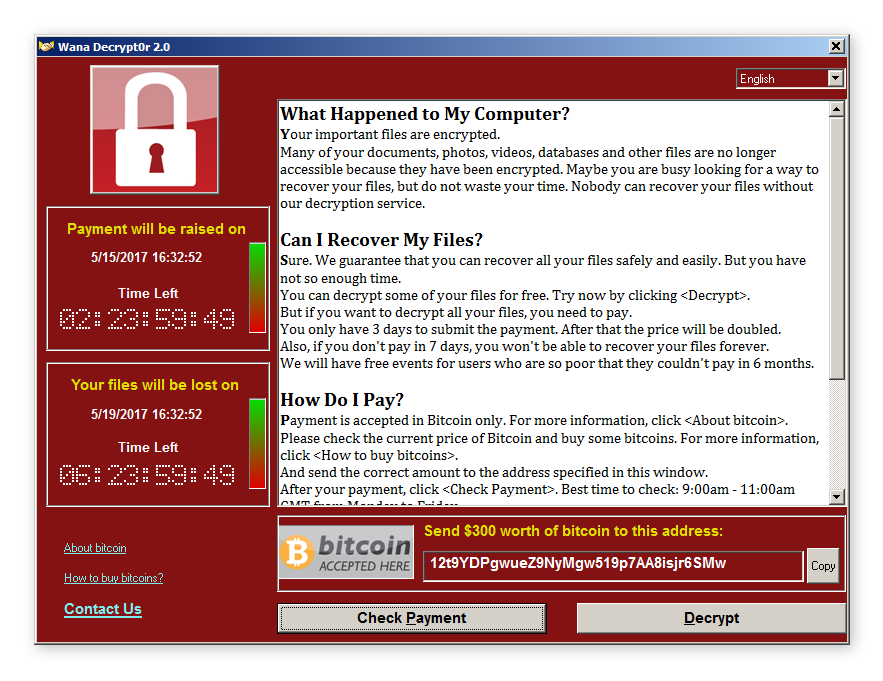
Chaque filecoder se caractérise par sa propre méthode de chiffrement, ce qui signifie que vous ne pouvez pas simplement le supprimer comme les autres formes de malware. Pour éviter d’être analysés et déchiffrés, la plupart des programmes de ransomware s’auto-éliminent après une période de temps définie.
Dans le cas contraire, vous pouvez les supprimer à l’aide d’un antivirus gratuit. Se débarrasser d’un malware est certainement une bonne chose pour vous et votre PC Windows. Même si vos fichiers sont encore chiffrés, vous empêchez au moins le virus ransomware de se propager à d’autres ordinateurs et appareils par le biais de réseaux publics et privés.
Si vous savez quel type de ransomware infecte votre PC, vous pourrez peut-être trouver un outil de déchiffrement de ransomware légitime pour récupérer vos fichiers. Cependant, soyez prudent lors de votre recherche : de nombreuses variantes de ransomware utilisent un chiffrement de niveau professionnel qui est impossible à déchiffrer. Il faut également prendre garde à un autre élément criminel qui guette les victimes dans des situations de ce genre, essayant de les convaincre de télécharger d’autres malwares sous prétexte qu’ils pourront vous offrir une solution de déchiffrement rapide et efficace.
Mieux vaut prévenir que guérir
Avec un minimum d’effort, vous pouvez vous protéger des ransomwares, vous et votre PC. Sauvegardez régulièrement vos fichiers et le système d’exploitation de votre PC. Vous pouvez utiliser une solution de stockage cloud comme Dropbox ou Google Drive pour vos fichiers, ainsi qu’une clé USB pour votre système d’exploitation et vos fichiers. Quelle que soit la solution que vous choisissez, ne conservez jamais vos sauvegardes sur le même PC Windows car les ransomwares peuvent les infecter en même temps que les originaux.
Pour mieux défendre votre PC de ce type de malware, Avast One comprend une protection contre les ransomwares extrêmement efficace.
ÉTAPE 1 : isolez immédiatement les appareils infectés
La première chose à faire si votre PC Windows est victime d’un ransomware est de détecter et déconnecter tous les ordinateurs câblés et sans fil infectés et les autres appareils de votre réseau. Cela empêchera le ransomware de se propager et de prendre en otage d’autres ordinateurs, tablettes et/ou smartphones.
Au cours de cette procédure, déconnectez également tout ce qui est connecté aux appareils de votre réseau, y compris :
Pour mener à bien cette étape, vérifiez si l’un de ces appareils était connecté au PC infecté. Si vous pensez que des appareils étaient connectés, vous devrez également vérifier si leurs systèmes sont concernés par des demandes de rançon.
ÉTAPE 2 : identifiez le type d’attaque de ransomware
Ensuite, cherchez à découvrir à quelle souche de ransomware vous avez affaire. Ces informations pourraient vous être utiles pour trouver un correctif.
Les types de ransomware les plus problématiques sont les filecoders comme WannaCry ou CryptoLocker. D’autres variantes, comme les verrous d’écran, sont généralement plus faciles à retirer. En voici un aperçu :
-
Les filecoders procèdent au chiffrement et au verrouillage de vos fichiers sur votre PC. Les cybercriminels auteurs ce type de ransomware exigent le paiement des clés de déchiffrement généralement avant une date limite, faute de quoi vos fichiers pourraient être endommagés, détruits ou verrouillés de manière permanente. Environ 90 % des souches de ransomware sont des filecoders.
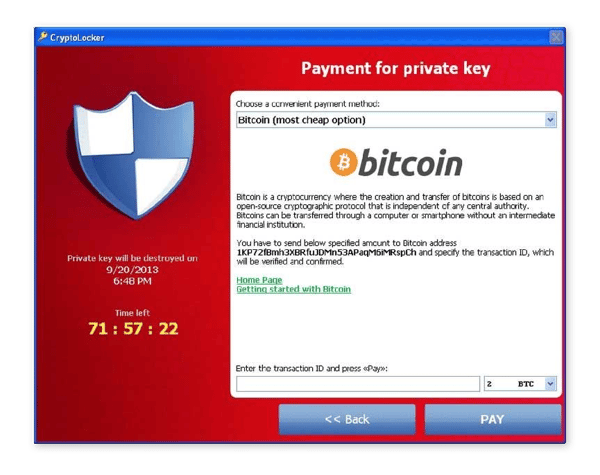
-
Les scarewares bombardent généralement votre PC de publicités intempestives d’un faux outil payant permettant de corriger un problème qui soi-disant affecterait votre PC. Le type de ransomware le plus simple à éliminer est le moins gênant du groupe.
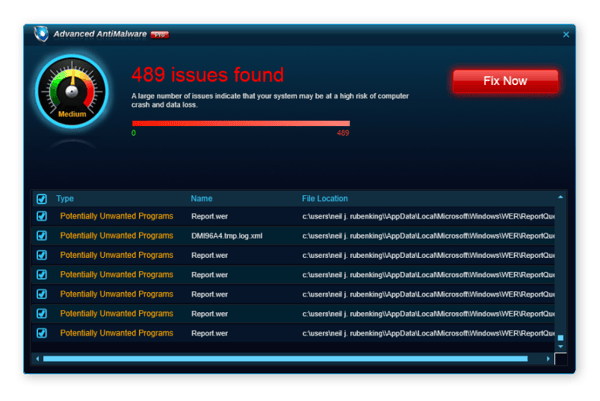
-
Le type de ransomware lié au doxing consiste à vous envoyer un e-mail ou un message vous informant que des cybercriminels ont en leur possession vos noms d’utilisateur, mots de passe, e-mails et/ou messages instantanés, et qu’ils sont prêts à les rendre publics à moins que vous ne payiez une rançon. Notre Avast Hack Check gratuit vous signale si l’un de vos mots de passe a effectivement été divulgué ou volé. Pour une protection renforcée, utilisez notre outil de contrôle de vos informations personnelles, Avast BreachGuard.
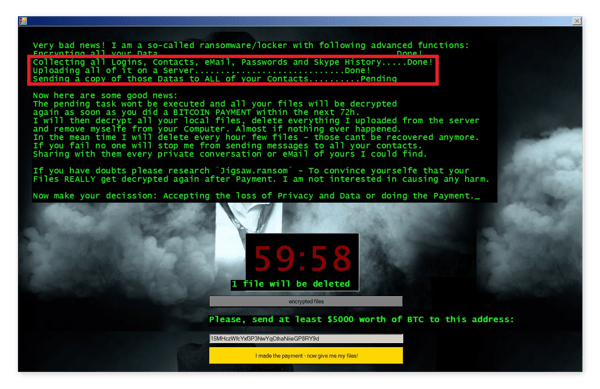
-
Les screenlockers (verrouilleurs d’écran) procèdent exactement comme leur nom l’indique : ils verrouillent votre écran, bloquant ainsi l’accès à votre appareil. Généralement, ils se font passer pour une institution gouvernementale comme le Département américain de la sécurité intérieure ou le FBI, et vous disent que vous avez enfreint la loi et que vous devez payer une amende pour déverrouiller votre PC. Les screenlockers ciblent désormais plus facilement les appareils Android que les PC Windows.
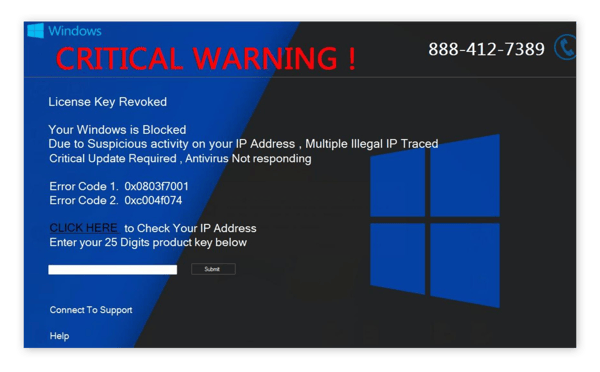
Alors que la grande majorité d’attaques de ransomwares ciblent essentiellement des PC Windows, les quatre variantes indiquées ci-dessus infectent également les appareils Mac, iOS et Android.
Utilisez l’outil Crypto Sheriff pour identifier le type de ransomware
Pour vous aider à déterminer le type de ransomware qui infecte votre machine, nous vous recommandons d’utiliser Crypto Sheriff de No More Ransom. Fourni par le Centre européen de lutte contre la cybercriminalité d’Europol, cet outil pratique vérifie les fichiers chiffrés par l’agresseur ainsi que sa demande de rançon. Si Crypto Sheriff reconnaît le type de chiffrement et si une solution existe, il vous envoie le lien permettant de télécharger le programme de déchiffrement dont vous avez besoin.
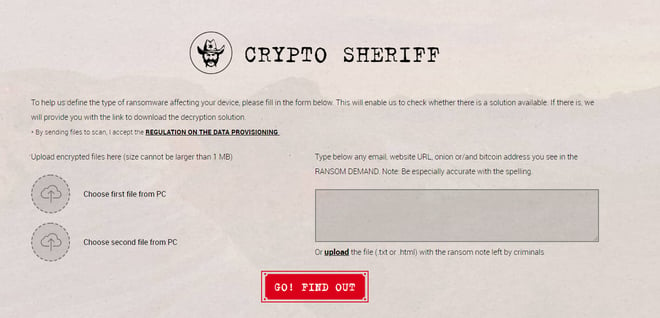
Visitez les forums technologiques pour en savoir plus sur les types de ransomwares
Vous pouvez également visiter les forums de dépannage PC et d’assistance technique pour trouver des informations sur la variante de ransomware dont vous souhaitez vous défaire. Même s’il s’agit d’un ransomware inédit, vous pouvez trouver un thread qui propose un correctif ou un thread où les membres du forum réfléchissent à une solution.
Certaines infections de ransomware renommeront vos fichiers et extensions de fichier (par exemple : .exe, .docx, .dll) après les avoir chiffrés. Lorsque vous vous rendez sur des forums techniques pour obtenir de l’aide, recherchez les noms et extensions de vos fichiers chiffrés car ils peuvent vous guider vers des groupes de discussion concernant la souche de ransomware dont vous souhaitez vous débarrasser.
Nous vous conseillons de vous adresser aux forums suivants :
ÉTAPE 3 : supprimez le ransomware
L’heure est venue de vous débarrasser du malware sous-jacent qui a pris votre PC en otage. Vous disposez de quatre options de suppression de ransomware pour Windows 10, 8 et 7 :
-
Vérifier s’il s’est supprimé tout seul (c’est souvent le cas)
-
Le supprimer avec Avast One
-
Demander à nos experts du support technique Avast Premium de l’éliminer
-
Le supprimer manuellement
Option A : vérifier si le ransomware se supprime de lui-même
Le ransomware sur votre PC s’auto-éliminera probablement après avoir chiffré vos fichiers. Les cybercriminels ne veulent pas que leurs logiciels malveillants laissent de traces qui pourraient faciliter la création d’outils de déchiffrement pour cette souche. Vous pouvez analyser votre appareil pour rechercher des ransomwares à l’aide d’Avast One.
Option B : supprimer le malware avec Avast One
Avast One peut détecter et supprimer rapidement et facilement de nombreux types de ransomware. Il aidera également à protéger votre PC Windows de tous types de cyberattaques à l’avenir.
Option C : demander à nos experts du support technique Avast Premium d’éliminer le ransomware à votre place
Vous pouvez contacter nos experts du support technique Avast Premium et leur demander de supprimer le malware ransomware. Le support technique Avast Premium est un service payant offrant une assistance 24h/24 et 7j/7 pour tous vos problèmes informatiques et logiciels. Cette équipe peut vous aider à supprimer les ransomwares. En revanche, ils ne pourront pas récupérer les fichiers chiffrés.
Option D : supprimer le ransomware manuellement (UTILISATEURS PC AVANCÉS UNIQUEMENT)
Dans la plupart des cas, vous pouvez supprimer les ransomwares de votre PC Windows en utilisant les options B et C ci-dessus. Si vous souhaitez nettoyer vous-même votre ordinateur, nous vous conseillons de visiter d’abord les forums en ligne que nous avons mentionnés ci-dessus. Nous ne sommes pas en mesure de vous fournir des instructions sur la façon de supprimer tous les programmes à l’origine des attaques de ransomwares, ils sont tout simplement trop nombreux. Les expériences et les conseils des membres du forum vous en diront beaucoup plus.
ÉTAPE 4 : récupérer vos fichiers chiffrés
Une fois le malware éliminé, vous pouvez amorcer le processus de récupération des fichiers. Voici quelques méthodes qui peuvent vous aider à retrouver l’accès à vos fichiers chiffrés.
Option A : restaurer votre système à partir d’une sauvegarde
Si vous avez sauvegardé le système d’exploitation de votre ordinateur, vous pouvez restaurer facilement votre système et vos fichiers, et gérer le scareware, le screenlocker ou le filecoder qui a infecté votre PC. Une fois que vous avez supprimé le programme qui vous empêche d’ouvrir Windows ou de lancer des logiciels, le chiffrement ne se propage pas sur votre machine et votre réseau.
Bien que les screenlockers ne représentent qu’un nombre restreint d’attaques de ransomwares, essayez tout de même la fonction de Restauration du système de votre appareil. Elle permet de restaurer les fichiers système et les programmes de votre PC à un état précédent. Bien que la fonctionnalité soit activée par défaut, il est toujours conseillé de vérifier, surtout si vous utilisez un ordinateur partagé ou ayant appartenu à quelqu’un d’autre.
Vous pouvez également essayer d’accéder aux clichés instantanés de vos fichiers, ce qui vous aidera à les restaurer. Si cette méthode ne fonctionne pas, essayez de restaurer les versions de fichiers précédentes. Windows 10 et Windows 8 disposent d’une fonctionnalité d’historique des fichiers qui simplifie cette opération ; sous Windows 7, l’opération est un peu plus complexe mais reste relativement simple dans l’ensemble.
Le recours aux clichés instantanés est possible pour récupérer des fichiers uniquement si le filecoder est très basique. Cette méthode ne vous sera pas utile dans un scénario de doxing, car la menace est différente : vous récupérerez peut-être vos fichiers, mais le pirate détient vos données personnelles et exige le paiement d’une rançon pour ne pas les divulguer.
Dans certains cas, le ransomware de votre PC peut s’être limité à masquer vos fichiers. Vous pouvez les récupérer facilement dans toutes les versions de Windows.
Dans Windows 7, le chemin d’accès est le suivant : Ordinateur > Appuyez sur Alt et sélectionnez Outils > Options des dossiers, puis sélectionnez l’onglet Affichage > Afficher les fichiers, dossiers et lecteurs cachés > Cliquez sur OK. Dans Windows 10 et 8, il suffit d’ouvrir l’Explorateur de fichiers, de sélectionner Affichage et de cocher Éléments masqués.
Dans Windows 10 et 8, il suffit d’ouvrir l’Explorateur de fichiers, de sélectionner Affichage et de cocher Éléments masqués. Vous pouvez également essayer le logiciel de récupération de fichiers Recuva de CCleaner, qui peut vous aider à récupérer des fichiers supprimés ou perdus.
Vous pouvez également essayer le logiciel de récupération de fichiers Recuva de CCleaner, qui peut vous aider à récupérer des fichiers supprimés ou perdus.
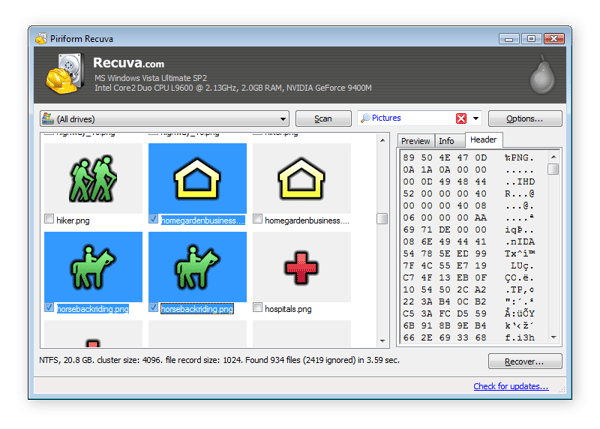
Option B : utiliser des outils de déchiffrement
Si vous avez identifié que le ransomware est un filecoder qui a chiffré vos fichiers et si vous connaissez la souche spécifique de chiffrement, vous pouvez essayer de trouver un déchiffreur en mesure de vous aider à retrouver vos fichiers. Nos outils de déchiffrement Avast gratuits fournissent des informations sur certains types connus de ransomware, y compris les changements de nom de fichier et les demandes de rançon, ainsi qu’un programme de déchiffrement téléchargeable gratuitement pour chacune des souches. (Remarque : la plupart de ces outils sont compatibles avec des PC Windows).
Malheureusement, la plupart des souches de ransomwares n’ont pas encore été déchiffrées. Dans la plupart des cas, il n’existe donc pas d’outil capable de déverrouiller vos fichiers. Dans ces cas-là, vos options se limitent à restaurer vos fichiers à partir d’une sauvegarde (si vous en avez une) ou à attendre qu’un outil de déchiffrage gratuit pour la souche de ransomware qui infecte votre PC soit enfin développé.
Option C : ne pas payer la rançon et ne pas négocier
Si vous avez suivi toutes les étapes que nous avons indiquées et vous ne parvenez toujours pas à déverrouiller vos fichiers, nous vous conseillons d’attendre la sortie d’un outil de déchiffrement pour le type de ransomware qui a infecté votre ordinateur. Dans certains cas, les cybercriminels révèlent des parties de leur code qui peuvent aider à trouver une solution.
 Le paiement d’une rançon peut favoriser de futures attaques ou d’autres activités illégales.
Le paiement d’une rançon peut favoriser de futures attaques ou d’autres activités illégales.
Nous comprenons parfaitement l’urgence de la situation, mais nous insistons sur le fait qu’il ne faut surtout pas payer de rançon et ne rien négocier avec le pirate qui a pris possession de votre PC. En payant la rançon, vous aidez vos agresseurs et les motivez à poursuivre leurs activités et à développer de nouvelles souches. Parfois, il est possible que le paiement d’une rançon de ransomware serve à financer des activités illégales.
Sachez d’ailleurs que, même si vous payez, les criminels ne vont pas toujours supprimer leurs ransomwares, ne vont pas systématiquement déverrouiller votre ordinateur et ne vont pas forcément vous livrer un outil de déchiffrement adapté à la souche qui vous a attaqué. Souvent, les criminels tiennent à tenir parole pour se forger une bonne réputation et pour que les victimes soient plus facilement convaincues de payer, mais il arrive fréquemment qu’ils disparaissent sans laisser de trace ou qu’ils envoient des déchiffreurs qui ne fonctionnent pas. Dans certains cas, vous pourriez même finir par payer un autre criminel.
Questions courantes
Voici certaines des questions les plus fréquemment posées à propos des ransomwares.
Comment un ransomware est arrivé jusqu’à mon PC ?
Dans la plupart des cas, les victimes de ransomware infectent accidentellement leurs ordinateurs. La connaissance des pièges et astuces utilisés par les cybercriminels est essentielle pour assurer la sécurité de votre système et de vos fichiers. Votre PC est vulnérable à une infection de ransomware si :
-
Vous vous connectez à un réseau infecté
-
Vous visitez des sites Web dangereux ou du contenu frauduleux
-
Vous ouvrez des pièces jointes issues d’e-mails malveillants
-
Vous cliquez sur des liens malveillants contenus dans des e-mails, des publications de réseaux sociaux et des messages instantanés
-
Vous installez des contenus et des logiciels piratés
Les sites Web suspects et les e-mails frauduleux tendent à utiliser des versions contenant de légères différences par rapport aux versions fiables et réelles. Par exemple, supportapple.com (plutôt que support.apple.com) ou ebay@reply.eba.com (plutôt que ebay@reply.ebay.com).
Outlook, Gmail et d’autres fournisseurs de services de messagerie ont mis en place leurs propres moyens de protection contre les ransomwares, mais vous devez toujours surveiller les extensions de fichiers suspectes telles que les fichiers exécutables (.exe) et les fichiers Microsoft Office qui prennent en charge les macros. Les réseaux sociaux comme Facebook, Twitter et Instagram font également de leur mieux pour protéger leurs utilisateurs des escroqueries, mais vous avez toujours intérêt à rester vigilant : par exemple, réfléchissez bien avant de répondre à des tests tendance ou de cliquer pour obtenir plus d’informations sur des offres qui semblent trop alléchantes pour être légitimes.
Les réseaux sociaux comme Facebook, Twitter et Instagram font également de leur mieux pour protéger leurs utilisateurs des escroqueries, mais vous avez toujours intérêt à rester vigilant : par exemple, réfléchissez bien avant de répondre à des tests tendance ou de cliquer pour obtenir plus d’informations sur des offres qui semblent trop alléchantes pour être légitimes.
Les services de messagerie instantanée tels que Skype, Whatsapp et Slack offrent de grandes opportunités de rencontrer et de discuter avec de nouvelles personnes. Cependant, ces services sont également infestés d’agresseurs au ransomware à l’affût. Soyez prudent lorsque vous acceptez de nouvelles demandes de contact et ne cliquez pas sur des liens qui vous sont envoyés par des inconnus.
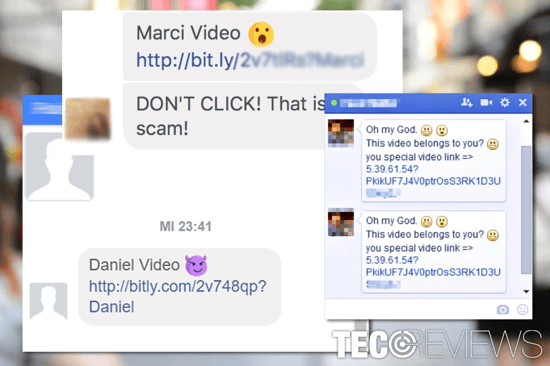
Enfin, il convient de mentionner que toutes les marques d’ordinateurs Windows sont vulnérables aux ransomwares. Que vous utilisiez un ordinateur de bureau HP d’entrée de gamme, un ordinateur portable convertible Lenovo de milieu de gamme ou un ordinateur portable de jeu Dell hautes performances, chacune des actions que nous avons décrites ci-dessus peut entraîner la prise en otage de votre ordinateur, de vos fichiers, voire de votre réseau. Pour éviter d’être victime d’une attaque de ransomware, utilisez un logiciel antivirus sur votre PC Windows 10 ou Windows 11.
Faut-il que je paie une rançon pour récupérer mes fichiers ?
Non, il ne faut pas. Nous comprenons parfaitement que, en proie à la crainte ou à l’anxiété, vous n’arriviez plus à réfléchir clairement. Vous souhaitez simplement récupérer vos fichiers le plus rapidement possible. Vous pouvez donc vous sentir tenté de céder aux demandes des pirates qui ont pris le contrôle de votre PC.
Mais nous vous le disons sincèrement, n’en faites rien.
Depuis la première attaque documentée de ransomware en 1989, le cheval de Troie AIDS, les experts en cybersécurité n’ont eu de cesse de déconseiller fortement aux victimes de payer une rançon. Leur argument principal est que le fait de payer ne garantit nullement que les criminels honoreront leur part du « contrat ».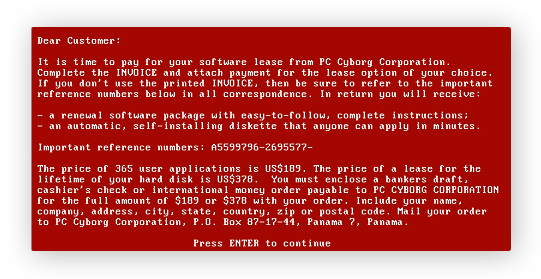
D’après le rapport 2019 du CyberEdge Group, uniquement 19 % des victimes ayant payé une rançon obtiennent en échange la clé de déchiffrement qu’il leur faut pour récupérer leurs fichiers. Les paiements de ransomware contribuent également au financement d’attaques plus sophistiquées ; dans certains cas, ils financent indirectement d’autres activités illégales.
Si vous avez payé une rançon, contactez votre banque ou votre service de paiement. La plupart des attaquants exigent d’être payés en Bitcoin, mais votre banque pourrait être en mesure d’interrompre la transaction si vous avez payé avec votre carte bancaire. Vous devez également contacter les autorités locales.
Le processus de récupération des données est-il le même pour tous les types de ransomwares ?
Les ransomwares ont évolué rapidement et les cybercriminels ont développé un nombre croissant de souches au fil des ans. Chaque variante est dotée de son propre vecteur d’attaque et sa propre technique de chiffrement. Les experts en cybersécurité ont déchiffré plusieurs méthodes de chiffrement, ce qui a donné lieu au développement d’outils de déchiffrement qui aident les victimes à récupérer leurs fichiers.
Pour en savoir plus sur les différentes souches de ransomware, consultez les articles suivants :
Malheureusement, les créateurs de ransomwares continuent de produire et de diffuser de nouvelles souches qui n’ont pas encore été déchiffrées. Nous nous efforçons constamment de mettre à jour nos outils gratuits de déchiffrement des ransomwares en les dotant d’autant de déchiffreurs qu’il nous est possible d’identifier.
Configurez vos défenses contre les ransomwares
Nous ne saurions trop insister sur l’importance d’empêcher que les ransomwares accèdent à votre ordinateur. C’est relativement simple et rapide.
Pour commencer, sauvegardez régulièrement votre PC Windows et tous vos fichiers importants, et pas seulement localement : utilisez le cloud et un appareil externe, comme une clé USB ou un disque dur externe. C’est un peu comme se rendre chez le médecin pour un bilan de santé : nous savons que c’est important de le faire, mais nous n’y allons pas tant que nous n’avons pas de problème.
Vous pouvez considérablement renforcer les défenses de votre ordinateur grâce à Avast One qui contient un agent anti-ransomware puissant.
Si vous restez vigilant, sécurisez votre PC et sauvegardez régulièrement vos données, le ransomware ne sera rien d’autre qu’une nouvelle que vous lirez ci et là. Aussi effrayantes que semblent ces nouvelles, il vaut toujours mieux éviter d’y être confronté.